Cum se selectează celule cu valori de eroare în Excel?
Când deschideți o foaie de lucru, uneori, veți găsi câteva mesaje de eroare, cum ar fi # DIV / 0 !, # N / A !, #NAME ?, #REF !, #VALUE! si asa mai departe. Aceste valori de eroare se afișează din cauza erorii de calcul a formulei sau a condiției funcției necorectate. Dacă doriți să selectați toate valorile de eroare dintr-o foaie de lucru la un moment dat pentru a le corecta, șterge sau formata, cum ar trebui să faceți?
Folosind funcția Go To Special pentru a selecta celulele cu valori de eroare
Selectați rapid celule cu valori de eroare cu Kutools pentru Excel
 Folosind funcția Go To Special pentru a selecta celulele cu valori de eroare
Folosind funcția Go To Special pentru a selecta celulele cu valori de eroare
Pentru a selecta și localiza valorile erorii, puteți utiliza Du-te la Special funcția Excel. Vă rugăm să faceți următoarele:
1. Evidențiați intervalul în care doriți să selectați valorile erorii.
2. clic Acasă > Găsiți și selectați > Du-te la Special... și a Du-te la Special va apărea caseta de dialog. Apoi apasa Formule opțiune de la selectași verificați Erori Caseta de bifat. Vedeți captura de ecran:

3. Și apoi faceți clic pe OK. Toate valorile de eroare vor fi selectate.
 Selectați rapid celule cu valori de eroare cu Kutools pentru Excel
Selectați rapid celule cu valori de eroare cu Kutools pentru Excel
Kutools pentru excel: cu mai mult de 300 de programe Excel la îndemână, încercare gratuită fără limitări în 30 de zile. Ia-l acum
Dacă ați instalat Kutools pentru Excel, acest instrument va selecta toate celulele din foaia de lucru cu o formulă care are ca rezultat o valoare de eroare ușor și rapid.
Selectați intervalul și faceți clic Kutools > Selectați Instrumente > Selectați celule cu valoare de eroare. Vedeți captura de ecran:

Și valorile de eroare au fost selectate. Vedeți captura de ecran:
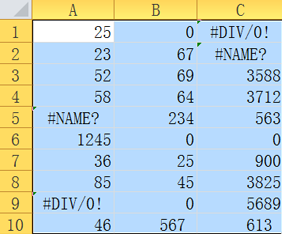 |
 |
 |
Clic Selectați celule cu valoare de eroare pentru a afla mai multe despre această caracteristică.
Cele mai bune instrumente de productivitate de birou
Îmbunătățiți-vă abilitățile Excel cu Kutools pentru Excel și experimentați eficiența ca niciodată. Kutools pentru Excel oferă peste 300 de funcții avansate pentru a crește productivitatea și a economisi timp. Faceți clic aici pentru a obține funcția de care aveți cea mai mare nevoie...

Fila Office aduce interfața cu file în Office și vă face munca mult mai ușoară
- Activați editarea și citirea cu file în Word, Excel, PowerPoint, Publisher, Access, Visio și Project.
- Deschideți și creați mai multe documente în filele noi ale aceleiași ferestre, mai degrabă decât în ferestrele noi.
- Vă crește productivitatea cu 50% și reduce sute de clicuri de mouse pentru dvs. în fiecare zi!

